टॅब्लेटमध्ये गूगल प्ले अॅप त्रुटी पॉप अप होते. नेटवर्क संसाधनांमध्ये Google Play Market प्रवेश अवरोधित करणे.
बर्\u200dयाचदा, Google Play सेवा अस्थिर होतात. यामुळे विविध अपयश येऊ शकतात. याचा परिणाम म्हणून, सिस्टम वापरकर्त्यांना वापरकर्त्यांना सूचित करू शकते की Google Play सेवेत त्रुटी आली आहे. आज आम्ही अशा समस्यांचे कारण आणि त्या दूर करण्याचे मार्ग विचारात घेऊ. या प्रकारच्या जवळजवळ सर्व त्रुटी एकाच स्वरूपाच्या आहेत.
घटनेची कारणे
आम्ही कोणत्याही मानक Android ऑपरेटिंग सिस्टममध्ये सादर केलेल्या Google सेवांकडे बारकाईने विचार केल्यास आपण सामान्यत: हे प्रकरण केवळ प्ले मार्केट पर्यंत मर्यादित नसते. अशा मोबाइल गॅझेटच्या प्रत्येक मालकाने कदाचित त्याव्यतिरिक्त हे देखील पाहिले असेल प्ले मार्केट स्मार्टफोनमध्ये Google कडून काही अधिक सेवा आहेत. सर्व प्रथम, या प्ले बुक, Google+, प्ले प्रेस, प्ले चित्रपट आणि इतर सारख्या सेवा आहेत. सेवा डेटाचा मानक संच आपण वापरत असलेल्या सिस्टमच्या आवृत्तीवर आणि फर्मवेअर स्थापित करेल.
सर्वात सामान्य त्रुटी ही सहसा Google Play सेवा असते. आम्ही थोड्या वेळाने त्याचे निराकरण कसे करावे यावर विचार करू, परंतु आता आम्ही अशा अपयशाच्या कारणांबद्दल बोलू. गोष्ट अशी आहे की बर्\u200dयाच बाबतीत वापरकर्त्यास सेवेच्या ऑपरेशनमध्ये अडथळ्यांचा सामना करावा लागतो, अनुप्रयोग कॅशेची गोंधळ उडणे, काही सेवांचे चुकीचे अद्यतनित करणे आणि लॉग इन करण्याचा प्रयत्न करताना वापरकर्त्यास ओळखण्याची अशक्यता देखील. शारीरिक नुकसान किंवा व्हायरसच्या प्रदर्शनामुळे एसडी कार्ड्स काढण्यायोग्य मीडिया - एसडी कार्ड्सच्या कामकाजात सर्वात अपयश मानले जाते.
Google Play सेवेत एक त्रुटी आली: काय करावे?
जेव्हा कोणत्याही प्रकारचे अयशस्वी होते, तेव्हा घाबरू नका असा पहिला नियम आहे. समस्या विविध कारणांमुळे दिसून येऊ शकतात, परंतु त्या निराकरण करणे सर्व सोपे आहे. या परिस्थितीत वापरण्याचा सल्ला देणारी सर्वात सोपी पद्धत म्हणजे टॅब्लेट आणि स्मार्टफोनचा नेहमीचा रीबूट वापरणे. या प्रकरणात, आम्ही क्षणाचाही अर्थ असा होतो जेव्हा अनुप्रयोग डाउनलोड करताना, किंवा सेवेचे स्वतःचे आणि प्रोग्राम अद्यतनित करताना किंवा संबंधित सेवेमध्ये प्रवेश करताना वापरकर्त्यास ओळखण्याच्या प्रक्रियेत त्रुटी आढळल्यास. या प्रकरणात, आम्ही असे गृहित धरू की संप्रेषणामध्ये कोणतेही व्यत्यय नाहीत.
Google Play त्रुटींचे प्रकार
समजा आपला टॅब्लेट किंवा फोन एखाद्या विशिष्ट कोडसह अयशस्वी होण्याच्या परिणामी Google Play सेवेत त्रुटी आढळल्याचा संदेश दर्शविते. सहसा, काही लोक त्रुटी कोडकडे लक्ष देतात. कोडची पर्वा न करता, ते एका गोष्टीवर उकळते - सेवा खंडित. सिस्टम सहसा खालील कोडसह त्रुटी संदेश प्रदर्शित करते: २०, ,००, and०० आणि. ००. येथे तुम्ही कोड 5 ०5 आणि 21 २१ सह चुकांसाठी अपवाद केला पाहिजे. Google Play सेवेच्या चुकीच्या अद्यतनामुळे आणि पहिल्या त्रुटी आढळली. दुसरे अज्ञात अपयशाच्या परिणामी उद्भवते. आपण सामान्यत: स्वीकारलेल्या पद्धती वापरुन कोणत्याही प्रकारच्या त्रुटींचा सामना करू शकता.
Google Play सेवेमध्ये त्रुटी: निर्मूलनाच्या सोप्या पद्धती
कोणत्याही प्रकारच्या त्रुटीचे निराकरण करण्याचा सर्वात सोपा मार्ग म्हणजे डिव्हाइस रीबूट करणे. तथापि, हे शक्य आहे की सिस्टममध्ये आणखी एक अयशस्वी झाले, ज्याचा सेवेशी काही संबंध नाही. येथे आपण फायलींवर प्रक्रिया करणे, सेवा अद्यतनित करणे आणि प्रोग्राम अद्यतनित करणे तसेच डेटा लोड करणे यासारख्या सर्व सक्रिय प्रक्रिया पूर्ण होण्याकडे लक्ष दिले पाहिजे. काही सक्रिय सेवा चालू असताना आपण डिव्हाइस बंद केल्यास ते काही चांगले करणार नाही. जेव्हा एखादी प्रक्रिया किंवा सिस्टम हँग होतो ही पद्धत पर्याय म्हणून वापरले जाऊ शकते. या प्रकरणात, डेटा कायमचा गमावला जाऊ शकतो.
समस्यानिवारण ब्राउझर आणि अनुप्रयोग कॅशेच्या समस्या
गूगल प्ले सेवेच्या ऑपरेशनमध्ये त्रुटी उद्भवू शकण्याचे एक सामान्य कारण म्हणजे कॅश्ड डेटा फोल्डरचा ओव्हरफ्लो किंवा दुसर्\u200dया शब्दांत सांगायचे तर, विशिष्ट सेवांसह ऑफलाइन कार्य करण्यासाठी बाह्य किंवा अंतर्गत संचयनावर संग्रहित सर्व माहिती . सेवेचे सामान्य ऑपरेशन पुनर्संचयित करण्यासाठी, आपल्याला फक्त मुख्य सेटिंग्ज मेनूवर जाण्याची आवश्यकता आहे आणि त्यामध्ये Google Play सेवा निवडा आणि नंतर डेटा न हटवता कॅशे साफ करण्यासाठी बटणाचा वापर करा. अशा ऑपरेशननंतर, Google Play सेवेद्वारे त्रुटी सामान्यत: दिसणे थांबवते. तथापि, हे सर्व प्रकरणांमध्ये मदत करत नाही.
दोष स्वतःच कसा ओळखला जाऊ शकतो. भिन्न त्रुटी कोडसह, संदेशात अंदाज करणे कठिण आहे की समस्या काय आहे ते दिसून येते. या प्रकरणात सिस्टम स्पष्टीकरण देत नाही. आपण आपला ब्राउझर कॅशे साफ करण्याचा प्रयत्न देखील करू शकता, विशेषत: Google Chrome ची डीफॉल्ट मोबाइल आवृत्ती वापरली असल्यास. ब्राउझर आणि सेवा यांच्यात एक संबंध आहे हे शक्य आहे. वापरकर्त्याच्या सेटिंग्जमध्ये निर्दिष्ट नसल्यासही डेटा सहजपणे डुप्लिकेट केला जातो. बर्\u200dयाचदा, वापरकर्त्यास डबिंगबद्दल काहीही माहित नसते.
डेटा हटविणे
Google Play त्रुटीशी संबंधित समस्येची दुसरी बाजू म्हणजे डेटा हटविणे. काढणे अगदी सोपे आहे: संबंधित बटण सफाई मेनूमध्ये आहे. हे लक्षात घेतले पाहिजे की डेटा हटविण्याचा वापरलेल्या कॅशे, संकेतशब्द आणि लॉगिनशी काहीही संबंध नाही, जोपर्यंत निश्चितपणे वापरकर्त्याने ते हटविणे निर्दिष्ट केले नाही. कॅशे साफ करण्यासह हे ऑपरेशन एकत्रितपणे करण्याची शिफारस केली जाते, परंतु हे नेहमीच फायदेशीर ठरत नाही. विशिष्ट प्रकरणांमध्ये, वापरकर्त्याने केलेल्या क्रियांची पर्वा न करता Google Play सेवांच्या त्रुटी पुन्हा केल्या जाऊ शकतात. याची कारणे खाली स्पष्ट केली जातील.
प्ले मार्केट: अद्यतनांसह समस्या
चला दुसर्या बाजूने Google Play सेवा पाहू. तेथे ब्रेकडाउन झाले आहे. जर आपण स्वतः सेवेच्या गैरप्रकारांबद्दल बोलत असाल तर आपल्याला चुकीचे स्थापित अद्यतने काढण्याची आवश्यकता आहे. विकसक स्वत: याबद्दल बोलतात. कोणत्या परिस्थितीत परिस्थिती उद्भवते त्याचे मूल्यांकन करणे आवश्यक आहे गूगल त्रुटी खेळा. आपण वर उल्लेख केल्यानुसार सेटिंग्ज मेनूमधूनच सेवेमध्ये प्रवेश करण्याचा प्रयत्न करू शकता आणि नवीनतम अद्यतन विस्थापित करण्यासाठी बटणाचा वापर करा. ही कृती करण्यात काहीही चूक नाही. वस्तुस्थिती अशी आहे की डिव्हाइस सक्रिय इंटरनेट प्रवेशासह डिव्हाइस रीबूट झाल्यानंतर, सिस्टम स्वयंचलितपणे त्यामध्ये अद्यतनित होईल नवीनतम आवृत्ती... अशा प्रकारे, अपयशाच्या परिणामी अद्यतनाची स्थापना वगळण्यात आली. अगदी Google चे विकसक देखील हे कबूल करतात. काही प्रकरणांमध्ये, Google Play सेवांमध्ये उद्भवणा an्या त्रुटीचा या प्रकारे नाश होतो.
खाते व्यवस्थापन
अशी आणखी एक पद्धत आहे ज्याद्वारे आपण केवळ Google Play वरच नव्हे तर Google+ सेवांमध्ये बर्\u200dयाच त्रुटींचे निराकरण करू शकता. बर्\u200dयाचदा, वापरकर्त्याची चुकीची ओळख फक्त मुख्य सेवेपुरती मर्यादित नसते. जेव्हा एखादी परिस्थिती उद्भवते तेव्हा अनुप्रयोग " Google सेवा प्ले ”त्रुटी उद्भवते, वापरकर्त्याच्या खात्यावर स्वतंत्रपणे रहाणे फायदेशीर आहे. कदाचित वापरकर्त्याने वापरकर्तानाव व संकेतशब्द चुकीच्या पद्धतीने प्रविष्ट केला आहे. तथापि, बर्\u200dयाचदा योग्य नोंदणीच्या नोंदीसह अशा प्रकारचे अयशस्वी होते. सोप्या भाषेत सांगायचं तर एका विशिष्ट टप्प्यापर्यंत काय घडलं ते अचानक काही कारणास्तव काम करणं थांबलं.
या प्रकरणात, आपण नोंदणी डेटा हटविण्यासाठी पर्याय वापरणे आवश्यक आहे. हे सेटिंग्ज मेनूमधून केले जाते, त्यानंतर खात्यांकडे जाऊन, जिथे आपल्याला Google निवडण्याची आवश्यकता असते. पत्त्याची पुष्टी केल्यावर ते लगेच नोंद घ्यावे ईमेल, बदल वापरल्या गेलेल्या सर्व Google सेवांवर परिणाम करतील हे डिव्हाइस... पण निराश होऊ नका. जेव्हा शटडाउननंतर सिस्टम रीबूट केली जाते तेव्हा कनेक्शनचा प्रयत्न केला जाईल. येथे वापरकर्त्याकडे दोन पर्याय आहेत: एकतर नवीन खाते तयार करा किंवा विद्यमान खात्यासह लॉग इन करा. दुसरा पर्याय निवडणे आणि आपला तपशील प्रविष्ट करणे चांगले. सराव दर्शवते की ही पद्धत बर्\u200dयापैकी प्रभावी आहे.
हार्ड रीसेट आणि फॅक्टरी सेटिंग्जवर रीसेट करा
काहीही मदत करत नसल्यास आणि Google Play सेवा त्रुटी नियमितपणे दिसून येत असल्यास, आपल्याला कठोर उपाय करावे लागतील. सर्व प्रथम, आपण मुख्य मेनू वापरून फॅक्टरी सेटिंग्जमध्ये डिव्हाइस ऑपरेशन पॅरामीटर्स रीसेट करण्याचा प्रयत्न करू शकता. नक्कीच, काही महत्वाची माहिती उदाहरणार्थ, हरवले जाऊ शकते स्थापित अनुप्रयोग आणि कार्यक्रम. काय करायचं? काही प्रकरणांमध्ये, त्यांचा चांगला त्याग केला जाऊ शकतो. तसेच, आपण आपल्या वापरकर्त्याच्या खात्यातून गमावलेली माहिती सहजपणे पुनर्प्राप्त करू शकता. हे स्पष्ट आहे की सर्व वापरकर्त्याची माहिती गमावली जाईल, म्हणून सुरुवातीला आपण बॅकअप घ्यावा अशी शिफारस केली जाते. हे मदत करत नसल्यास आणि Google Play सर्व्हिसेस त्रुटी वारंवार आणि पुन्हा पॉप अप करत राहिल्यास आपण त्याचे निराकरण करण्याबद्दल विचार करावा लागेल. बहुधा, वापरकर्त्यास डिव्हाइसची हार्ड रीसेट करावी लागेल, ज्यास हार्ड रीसेट देखील म्हटले जाते. हे फाईल सिस्टम विभाजनांचे स्वरूपन देखील करू शकते. पण हे आधीच एक अत्यंत प्रकरण आहे.
निष्कर्ष
जसे आपण स्वत: ला पाहू शकता, Google Play त्रुटीचे स्वरूप सिस्टमसाठीच गंभीर नाही. बर्\u200dयाच बाबतीत अशा समस्या चुकीच्या डिव्हाइस सेटिंग्जमुळे किंवा सेवेच्या अयशस्वी होण्याच्या परिणामी उद्भवतात. नक्कीच, अधिक गंभीर त्रुटींचे स्वरूप वगळलेले नाही. वरील समस्या निवारण तंत्रज्ञान एका अर्थाने एक उत्कृष्ट आहे कारण जवळजवळ सर्व Google सेवा आणि सेवा एकाच प्रकारची आहेत. स्मार्टफोन किंवा टॅब्लेटचा कोणताही मालक अशा समस्या सहजपणे सोडवू शकतो. फक्त मानक पद्धती वापरण्यासाठी हे पुरेसे आहे.
नियमानुसार, Google अनुप्रयोग क्वचितच क्रॅश होते, परंतु तरीही तेथे घटना आहेत, या लेखात आम्ही Google Play store अनुप्रयोगात त्रुटी कशा दूर करायच्या याबद्दल बोलू!
लेख खालीलप्रमाणे संरचित केला जाईल: त्रुटीचे नाव, त्याचे डीकोडिंग आणि त्याचे निराकरण कसे करावे.
गूगल प्ले अनुप्रयोगाच्या डीकोडिंग आणि त्रुटींचे निराकरण
491 त्रुटी
समस्या
निर्णय
सेटिंग्ज मेनूमधून Google खाते काढा 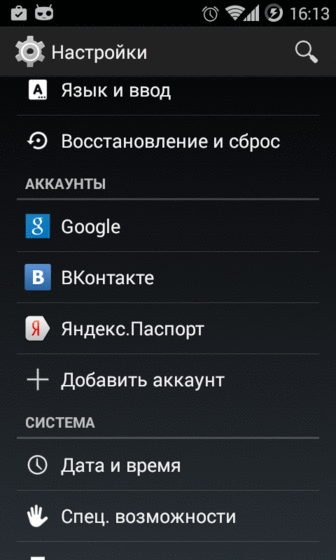
आणि Android रीस्टार्ट करा. कॅशे हटवा किंवा Google सेटिंग्ज अ\u200dॅप (Google सेवा) अद्यतनित करा (अक्षम / सक्षम करा). 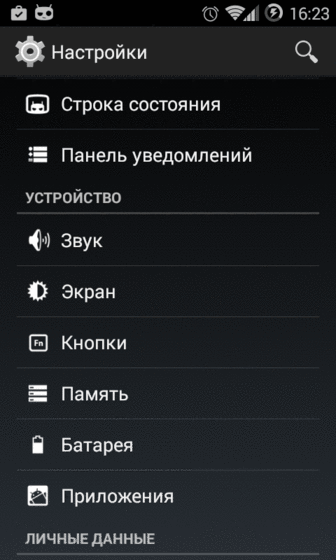 रीलोड करा आणि पुन्हा Google खाते जोडा.
रीलोड करा आणि पुन्हा Google खाते जोडा.
498 त्रुटी
समस्या
निर्णय
अनावश्यक डेटा हटवा किंवा अनुप्रयोग कॅशे साफ करा.
त्रुटी 919
समस्या
निर्णय
हटवा अनावश्यक अनुप्रयोग, व्हिडिओ किंवा संगीत.
त्रुटी 413
समस्या
निर्णय
डेटा आणि Google सेटिंग्ज अनुप्रयोगाचा कॅशे हटवा (Google सेवा), ब्राउझर कॅशे हटवा.
त्रुटी 923
समस्या
निर्णय
सेटिंग्ज मेनूमधून Google खाते काढा, अनावश्यक अॅप्स, व्हिडिओ किंवा संगीत काढा.
त्रुटी 921
समस्या
अनुप्रयोग डाउनलोड करण्यात अक्षम.
निर्णय
Google Play कॅशे हटवा, जर ती मदत करत नसेल तर डेटा हटवा आणि रीस्टार्ट करा, जर ती मदत करत नसेल तर Google खाते हटवा आणि रीस्टार्ट करा आणि पुन्हा प्रविष्ट करा.
त्रुटी 403
समस्या
ते डाउनलोड करणे शक्य नाही. आपल्याकडे दोन असल्यास उद्भवते क्रेडिट कार्ड Google आणि आपण अ\u200dॅप खरेदी करण्याचा प्रयत्न करीत आहात.
निर्णय
सकारात्मक शिल्लक असलेले क्रेडिट कार्ड निवडा आणि खरेदीची पुनरावृत्ती करा.
492 त्रुटी
समस्या
दलविक कॅशेमुळे अनुप्रयोग स्थापित करणे शक्य नाही.
निर्णय
कॅशे किंवा अनुप्रयोगाचा सर्व डेटा रीसेट करा जो अद्यतनित करीत नाही किंवा हार्ड रीसेट करत नाही.
त्रुटी 927
समस्या
डाउनलोड करणे शक्य नाही कारण अनुप्रयोग किंवा गेम अद्यतनित केला जात आहे.
निर्णय
20-30 मिनिटांत अनुप्रयोग किंवा गेम अद्यतनित किंवा स्थापित करण्याचा पुन्हा प्रयत्न करा.
त्रुटी 101
समस्या
कोणतेही नवीन अॅप स्थापित केलेले नाही, बरेच अॅप्स स्थापित केलेले नाहीत.
निर्णय
न वापरलेले अनुप्रयोग काढा.
481 त्रुटी
समस्या
Google खाते त्रुटी.
निर्णय
चालू खाते हटवा आणि दुसरे वापरा.
त्रुटी 911
समस्या
911 त्रुटीमुळे अनुप्रयोग डाउनलोड करण्यात अक्षम.
निर्णय
पद्धत 1: Google Play अॅप डेटा साफ करा
पद्धत 2: पुन्हा कनेक्ट करा वाय-फाय नेटवर्ककोणत्याही वेब पृष्ठावर जा
पद्धत 3: भिन्न वाय-फाय कनेक्शन वापरा
पद्धत 4: वाय-फाय बंद करा आणि इंटरनेट ऑपरेटर वापरा
त्रुटी 919
समस्या
अनुप्रयोग स्थापित करणे शक्य नाही.
निर्णय
आरपीसी त्रुटी: एईसी: 0]
समस्या
अनुप्रयोग डाउनलोड करणे शक्य नाही.
निर्णय
- सर्व खाती (गूगल, एफबी, व्हीके, ट्वीटर इ.) हटवा
- Google Play कॅशे हटवा
- Android रीस्टार्ट करा
त्रुटी -24
समस्या
एआरटी वापरताना किटकॅट ओएसवर उद्भवते
निर्णय
इतर त्रुटी आहेत किंवा ते कसे सोडवायचे ते माहित आहे? टिप्पण्यांमध्ये लिहा!
Google खात्यासह त्यांचे अनिवार्य दुवा साधणार्\u200dया Android डिव्हाइसच्या मालकांना बर्\u200dयाचदा Google Play सेवा कार्य करत नाहीत या गोष्टीचा सामना करावा लागतो. "एक त्रुटी आली आहे" - ही सूचना डिव्हाइस स्क्रीनवर दिसते. तथापि, सर्व वापरकर्त्यांनी सोबतच्या कोडकडे लक्ष दिले नाही, जे वर्णनामध्ये अनिवार्य आहे. या दुर्दैवाने कसे मुक्त करावे? बर्\u200dयाच सोप्या पद्धती आहेत ज्यांची नंतर चर्चा केली जाईल.
मला Google Play त्रुटी का येत आहे?
प्रथम, मोबाइल का कारणे पाहूया ऑपरेटिंग सिस्टम यावर प्रवेश करण्याचा प्रयत्न करताना ते लिहितात: "Google Play सेवांमध्ये त्रुटी."
बहुतेक प्रकरणांमध्ये असे मानले जाते की असे अपयश पूर्णपणे स्वत: च्या सॉफ्टवेअर उत्पादनांच्या कार्यप्रदर्शनाशी संबंधित आहे, जे केवळ यासाठी जबाबदार असलेले प्रोग्राम्स चुकांमुळे लिहिले गेले आहेत या चुकीमुळे कार्य करू शकतात, जेव्हा ते चालवण्याचा प्रयत्न करतात तेव्हा दिसतात ते Android सिस्टमवर. टॅब्लेट किंवा स्मार्टफोनवरील Google Play सेवांची त्रुटी ही सामान्य गोष्ट आहे, जेव्हा वापरकर्त्याच्या हस्तक्षेपामुळे जेव्हा सिस्टमच्या कार्यक्षमतेचे उल्लंघन केले जाते (उदाहरणार्थ, अनधिकृत फर्मवेअर स्थापित करताना किंवा डिव्हाइसद्वारे स्वतःस समर्थित नसलेल्या ओएस सुधारणाची सक्तीने स्थापना करताना. ). बरेच Android डिव्हाइस मालक दुर्दैवाने, परिणामाबद्दल अजिबात विचार न करता अशा गोष्टी करण्याचा प्रयत्न करतात. तथापि, डिव्हाइस स्वतःच नोंदविते की समर्थित ओएस आवृत्तीची आवृत्ती 4.3 आहे, तर त्यास अद्ययावत करण्याची आवश्यकता नाही, आणि 4.4 समर्थित नाही, वरून काही स्थापित करण्याचा प्रयत्न करण्याचे काही नाही. हां, हे बर्\u200dयाच वेळा सर्वात वाईट परिणामाकडे नेतो (फर्मवेअर स्थापित करा किंवा नवीन आवृत्ती ओएस शक्य आहे, परंतु अनिवार्य रीबूट नंतर हे सर्व कार्य करणार नाही).
Google Play सेवा त्रुटीचा अर्थ काय आहे?
या प्रकारच्या अयशस्वी होण्याचा अर्थ फक्त एक गोष्ट आहे: विद्यमान नोंदणी अंतर्गत प्रवेश करण्याचा प्रयत्न करूनही काही कारणास्तव, त्यांच्यापर्यंत प्रवेश अवरोधित केला गेला आहे. कदाचित काही अनुप्रयोग स्थापित केले गेले किंवा चुकीचे अद्यतनित केले गेले (जे कनेक्शनमध्ये व्यत्यय आल्यास इंस्टॉलेशन वितरणाच्या अपूर्ण डाउनलोडमुळे अद्यतनांची अपूर्ण स्थापना बहुतेकदा उद्भवते).
आपण मोबाईल डिव्हाइसवर सर्वात गंभीर मार्गाने दिसून येणार्\u200dया Google Play सेवा अनुप्रयोग त्रुटीच्या समस्येकडे लक्ष दिल्यास आपण स्वत: सेवांशीच संबंधित अपयशांकडेच नव्हे तर आपल्या स्वतःच्या डिव्हाइसच्या सेटिंग्जकडे देखील लक्ष देणे आवश्यक आहे. आणि येथे संवादाचा प्रश्न प्रथम ठिकाणी येतो. हे कदाचित चांगले होईल की कनेक्ट करताना नेटवर्क मोड्यूल किंवा राउटरच्या ऑपरेशनशी संबंधित काही प्रकारचे क्षणभंगूर अपयश आले (जे बर्\u200dयाचदा पाहिले जाते).
गूगल प्ले सर्व्हिसेस त्रुटी: हे कसे निश्चित करावे?
प्रयोक्ता एखाद्या खाजगी आभासी नेटवर्कद्वारे त्याद्वारे कनेक्ट करुन इंटरनेटवर प्रवेश करत आहे वाय-फाय मॉड्यूल आणि सर्वात वायरलेस राउटर (राउटर) सोपा उपाय समस्या दूर करण्यासाठी, स्मार्टफोन किंवा टॅब्लेटचा नेहमीचा रीस्टार्ट होईल (विशेषत: जेव्हा इतर डिव्हाइससह कोणतीही समस्या नसल्यास).
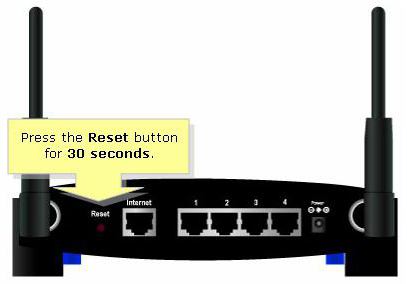
जर काहीही कनेक्शन नसेल तर राऊटरला संपूर्ण रीबूट करण्याच्या अधीन ठेवणे चांगले. परंतु आपण रीसेट बटण (रीसेट) वर एक लांब दाबा वापरू नये. यामुळे परिणाम होणार नाही. सुमारे 10-15 सेकंदांसाठी मुख्य पासून राउटर अनप्लग करणे चांगले. पॅरामीटर्सच्या पूर्ण रीसेटसाठी हे पुरेसे आहे. राउटर पूर्णपणे लोड झाल्यानंतर आपण पुन्हा सेवा सुरू करण्याचा प्रयत्न करू शकता. कधीकधी, राउटरच्या मॉडेलनुसार पॅरामीटर्स रीसेट करण्यास अधिक वेळ लागू शकतो. तथापि, बर्\u200dयाच प्रकरणांमध्ये, पंधरा मिनिटांचे पूर्ण शटडाउन पुरेसे आहे (कमीतकमी टीपी-लिंक आणि डी-लिंक डिव्हाइससाठी)
सर्व्हरवर सॉफ्टवेअरची उपलब्धता आणि त्रुटी कोडच्या स्पष्टीकरणात समस्या
हे वगळलेले नाही की आपण अनुप्रयोग डाउनलोड करण्याचा किंवा स्थापित करण्याचा प्रयत्न करता तेव्हा Google Play सेवांची त्रुटी केवळ या theपलेटवर सर्व्हरवर नसलेली आणि उपलब्ध अनुप्रयोगांच्या सूचीमधून अद्याप वगळलेली नाही या तथ्याशी संबंधित असू शकते. या सेवेमध्ये अशा प्रकारच्या त्रुटी सतत (जवळजवळ दररोज) असतात, विशेषत: जर आम्ही प्रोग्राम अद्यतनांच्या त्यांच्या सततच्या जुन्या आवृत्त्यांमधून संग्रह काढून टाकल्या गेल्यास सतत प्रकाशन करत राहिल्यास.
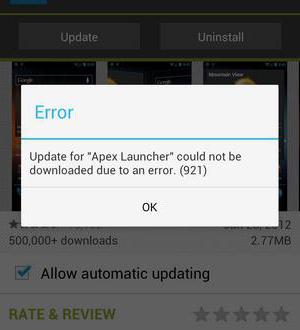
याव्यतिरिक्त, आपल्याला समस्येच्या वर्णनात उपस्थित कोड पाहण्याची आवश्यकता आहे. थोडक्यात, आपणास 900, 500, 400 आणि 20 मालिकेचे वाण आढळू शकतात उदाहरणार्थ, कोड 921 सह Google Play सेवांमध्ये त्रुटी एखाद्या द्रुत प्रवेशासाठी कीबोर्ड शॉर्टकट वापरण्यास असमर्थता दर्शविते, विशिष्ट फंक्शनवर कॉल करू शकते किंवा अनुप्रयोग स्थापित करेल. एक साधन, 905 क्रमांकासह अयशस्वी होण्याचा अर्थ सामान्यत: अज्ञात त्रुटींचा प्रकार इ.
सेवा आणि "कचरा" साफ करणे
रीबूट पद्धत मोबाइल डिव्हाइस किंवा संबंधित सेवा रीस्टार्ट केल्याने नेहमीच मदत होत नाही. पुन्हा, Google Play सेवा कदाचित कार्य करणार नाहीत. त्रुटी आढळली आहे. अशा परिस्थितीत काय करावे?
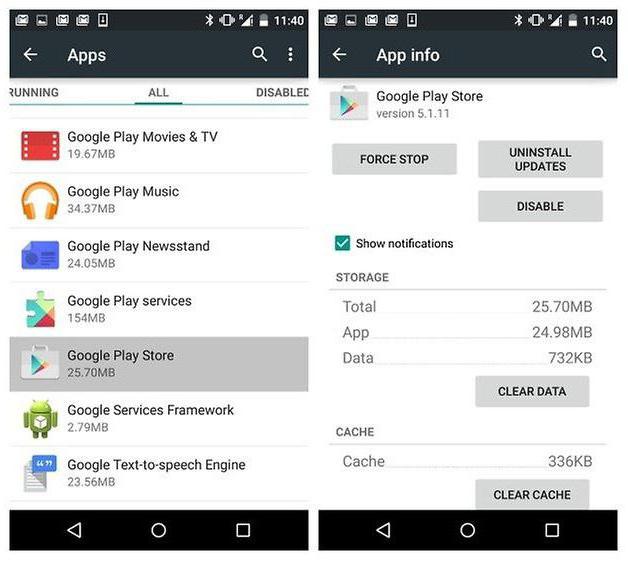
असा विश्वास आहे की अशा परिस्थिती प्रकट होण्याचे सर्वात सामान्य कारण म्हणजे सर्व्हिस बफरची केळी गोंधळ असू शकते, ज्यात जास्त प्रमाणात कॅश केलेला डेटा असतो. समजा, Google Play सेवा पुन्हा अयशस्वी झाल्या. परिस्थिती कशी निश्चित करावी? होय, फक्त कॉल केलेल्या ofप्लिकेशनची कॅशे साफ करा, जी सध्या क्रॅश होत आहे. हे अनुप्रयोग सेटिंग्जमध्ये अगदी सहज केले जाते, जेथे योग्य सेवा निवडली जाते आणि डेटा हटविला जातो.
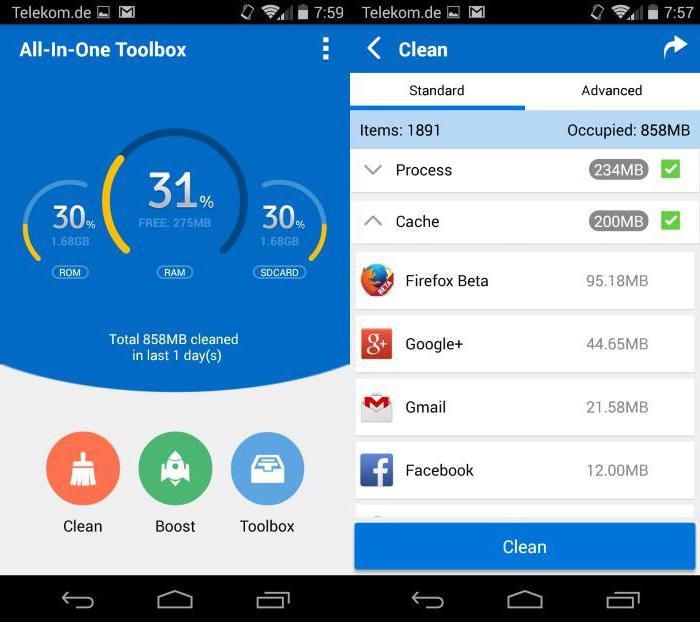
मॅन्युअल साफसफाईमध्ये व्यस्त न राहण्यासाठी आपण विशेष उपयुक्तता वापरू शकता. कार्यक्रम आवडतात मोबाइल आवृत्त्या सीक्लीनर किंवा सर्व-इन-वन टूलबॉक्स.
इंटरनेटवरील वापरकर्त्याच्या पुनरावलोकनांवरून हे सिद्ध झाले आहे की बर्\u200dयाचदा त्रुटींची समस्या केवळ सेवेच नव्हे तर सिस्टममध्ये गूगल क्रोम ब्राउझरच्या उपस्थितीशी देखील संबंधित असू शकते जी थेट Google Play सेवांशी जोडलेली आहे. त्याच्या सर्वात सोप्या क्रियेत, ते वगळले किंवा हटविले जाऊ शकते. इंटरनेटमध्ये प्रवेश करण्यासाठी आपल्याला फक्त दुसरा ब्राउझर स्थापित करणे आवश्यक आहे. मार्गावर, समान "क्रोम" सारखे सर्व प्रकारचे आरडीपी क्लायंट हटविणे देखील फायदेशीर आहे.
मूळ वापरकर्ता स्तरावर सेवा डेटा हटवित आहे
परंतु या प्रकरणात, Google Play सेवा त्रुटी पुन्हा दिसून येऊ शकते. स्मार्टफोन किंवा टॅब्लेटच्या मालकाकडे सुपरयूझर हक्क असल्यास अशा परिस्थितीत काय करावे?
योग्य सेटिंग्जमध्ये अ\u200dॅप्लिकेशन डेटाची सामान्य साफसफाई केवळ थोड्या काळासाठीच होऊ शकते. म्हणून, आपण सहजपणे सर्व सेवा काढू शकता. परंतु नंतर इंटरनेट वरुन आवश्यक एपीके फायली डाउनलोड करून आणि यूएसबी डीबगिंग मोडसाठी परवानगी सक्षम केल्यावर ते स्वहस्ते स्थापित करावे लागतील.
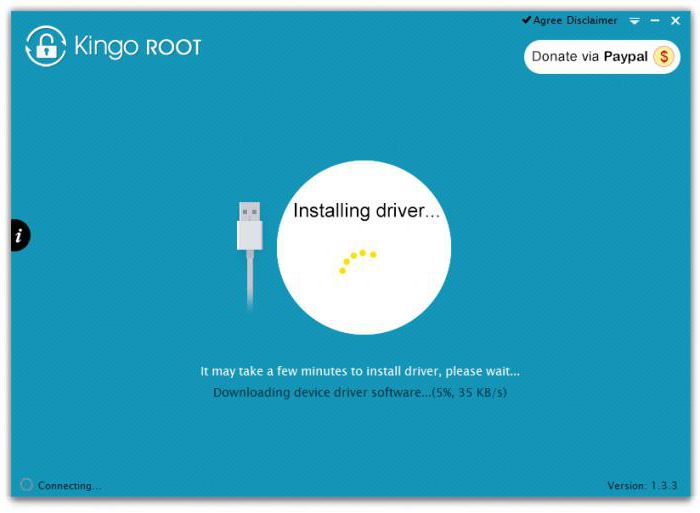
ज्यांना मूळ प्रवेश कसा मिळवायचा याची कल्पना नसलेल्यांसाठी आम्ही एक छोटा किंगो रूट letपलेट वापरण्याची शिफारस करतो (तसे, आवृत्ती पीसीसाठी आहे). हा प्रोग्राम, उदाहरणार्थ, स्मार्टफोन कनेक्ट करताना सोनी एक्सपीरिया पीसी वर स्वतंत्रपणे ड्राइव्हरसह योग्य फर्मवेअर स्थापित करते आणि ओएस मधील "एम्बेड केलेले" काढण्यासाठी पूर्ण अधिकारांची तरतूद प्रणाली अनुप्रयोगमूलभूत संचामधील बर्\u200dयाच वापरकर्त्यांची देखील आवश्यकता नसते.
समस्या अद्यतनित करा
सेवेसाठी अद्यतने स्वयंचलितपणे स्थापनेमुळे या प्रकारची अपयश होऊ शकते असे गृहीत धरून "Google Play सेवा ..." त्रुटी कशी दूर करावी हे पाहूया.
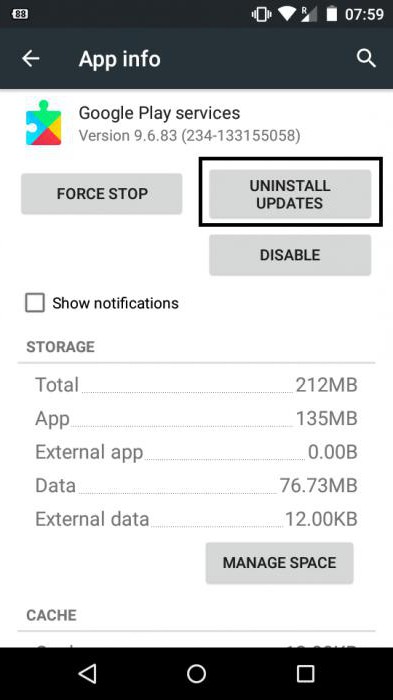
या प्रकरणात, सिस्टमला अनुकूल करण्यासाठी आपल्याला अतिरिक्त उपयुक्तता वापरण्याची आवश्यकता नाही. आपल्याला फक्त अनुप्रयोग विभागात जाण्याची आवश्यकता आहे, आपण शोधत असलेली सेवा निवडा आणि नवीनतम स्थापित केलेल्या अद्यतनांच्या विस्थापित बटणावर क्लिक करा. अगदी विकसक स्वत: कबूल करतात की त्यातील काही जण सौम्यपणे, "अनाड़ी" असायचे. अद्यतने काढल्यानंतर, आपण डिव्हाइस रीबूट केले पाहिजे आणि इंटरनेटमध्ये प्रवेश करण्यासाठी कनेक्शन सक्षम केले पाहिजे. नवीन (सामान्य) अद्यतने त्वरित स्थापित केली जातील. हे, अशा प्रकारे विकसकांसाठी एक मोठे प्लस आहे जे वेळेवर समस्यांचे निराकरण करण्याची काळजी घेत आहेत.
खाते नोंदणी क्रिया
ही समस्या नसल्यास आणि Google Play सेवा त्रुटी पुन्हा दिसून आल्या तर आपण आपली स्वतःची नोंदणी पूर्णपणे हटविण्याचा प्रयत्न करू शकता.
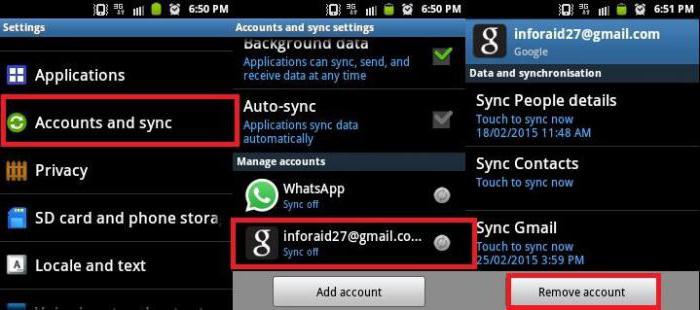
अशा क्रिया करण्यासाठी आपल्याला आपल्या खात्यात लॉग इन करणे आवश्यक आहे आणि आपले खाते हटविणे निवडले पाहिजे. यात काहीही चूक नाही, जेव्हा डिव्हाइस पुन्हा रीबूट होते तेव्हा सिस्टम आपोआप अस्तित्त्वात असलेल्या खात्यात लॉग इन करण्यासाठी किंवा नवीन खाते तयार करण्याची ऑफर देते. येथे आपल्याला फक्त आवश्यक डेटा प्रविष्ट करण्याची आणि डिव्हाइस डाउनलोड करणे सुरू ठेवण्याची आवश्यकता आहे.
पूर्ण फॅक्टरी रीसेट
त्यानंतर, Google Play सेवांकडून एखादी त्रुटी उद्भवल्यास आपण संधी स्वीकारली पाहिजे पूर्ण रीसेट तथाकथित फॅक्टरी राज्यात सेटिंग्ज.
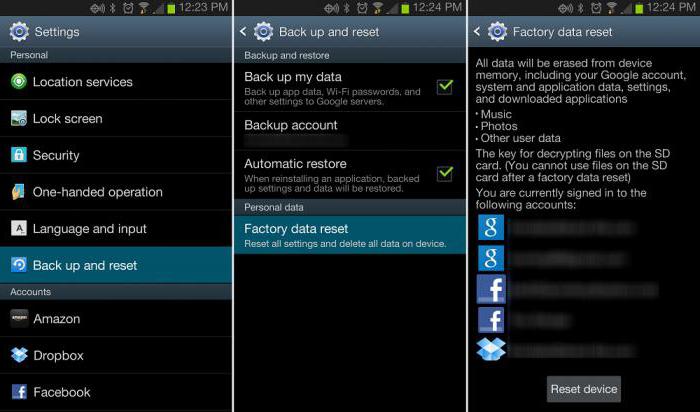
जर हा पर्याय कार्य करत नसेल तर आपण यासाठी खास डिझाइन केलेली उपयुक्तता वापरू शकता. पुन्हा, उदाहरण म्हणून सोनी एक्सपेरिया लाइनअप घेऊ. त्यांना पुनर्संचयित करण्यासाठी, सोनी पीसी कंपेनियनची एक चांगली उपयुक्तता आहे (आपण इतर डिव्हाइससाठी अ\u200dॅनालॉग देखील शोधू शकता). स्मार्टफोनला संगणकाशी कनेक्ट करणे, प्रोग्राम चालविण्यासाठी आणि फॅक्टरी फर्मवेअरचा पूर्ण पुनर्संचयित मोड निवडणे पुरेसे आहे. ते डाउनलोड केले जाईल, स्थापित केले जाईल आणि त्यानंतर वापरकर्त्यास "स्वच्छ" डिव्हाइस प्राप्त होईल (सॉफ्टवेअरच्या बाबतीत), जसे त्याने नुकतेच विकत घेतले असेल.
हार्ड रीसेट (डेटा पुसून टाका / फॅक्टरी रीसेट करा)
अखेरीस, पुनर्संचयित कार्य करत नसेल तर बरेचजण फक्त अंतिम उपाय म्हणून फोर्स फंक्शन वापरण्याची शिफारस करतात. हार्ड रीसेट करा रीसेट करा.
![]()
हे किती संबंधित आहे? बरं, कदाचित फक्त अशा परिस्थितीत जेव्हा वरीलपैकी कोणतीही पध्दत मदत करत नाही. परंतु आपण प्रक्रियेस स्वतःच सावधगिरी बाळगणे आवश्यक आहे, कारण मूळ-नसलेल्या फर्मवेअरवर त्याचे लाँच केल्यामुळे डिव्हाइस पूर्णपणे कार्य करणे थांबवेल हेच होऊ शकते.
अशा परिस्थितीत, एसपी फ्लॅश टूल सारख्या फर्मवेअर स्थापित करण्यासाठी letsपलेट देखील मदत करणार नाहीत. उपरोक्त वर्णित क्रॅशचा उल्लेख न करता अनुप्रयोगामुळेच बर्\u200dयाचदा संघर्ष होऊ शकतो. आणि आपण हे चुकीचे वापरल्यास किंवा चुकीचे पॅरामीटर्स सेट केल्यास (किंवा आपण "डावे" फर्मवेअर स्थापित करण्याचा प्रयत्न केला असेल तर) परिस्थितीला त्रास होऊ शकतो की डिव्हाइस फेकून द्यावे लागेल, कारण हे करणे अशक्य आहे अगदी सर्वात आधुनिक पद्धती आणि मार्गांनी देखील ते पुनर्संचयित करा.
थोडक्यात सारांश
सर्वसाधारणपणे, हे आधीच स्पष्ट आहे म्हणून, अपयश दूर करणे अगदी सोपे आहे, अर्थातच, अत्यंत उपायांचा अवलंब केल्याशिवाय. स्वतः Google सेवांनी प्रदान केलेल्या आकडेवारीच्या आधारे, आम्ही असा निष्कर्ष काढू शकतो की सर्व्हिस कॅशे साफ करणे आणि खाते हटविल्यानंतर पुन्हा नोंदणी करणे सर्वात मूर्त परिणाम देते.
सर्व मापदंड पूर्णपणे रीसेट करून सिस्टम पुनर्प्राप्ती अतिशय काळजीपूर्वक लागू करणे आवश्यक आहे, कारण स्थापित प्रोग्राम रीसेट केल्यानंतर हटविले जाईल. वाटेत, आपण आपल्या स्वतःच्या नोंदणीकडे लक्ष दिले पाहिजे. जर पुन्हा प्रवेश करणे अशक्य ठरले तर आपल्याला पुन्हा "खाते" तयार करावे लागेल (जीमेल मेल सेवेमध्ये नोंदणी करा, जे स्थिर संगणक टर्मिनल किंवा लॅपटॉपवरून देखील केले जाऊ शकते).
टिप्पण्या (२)):
डावीकडील विस्तारांसाठी आपला ब्राउझर तपासा या सुधारित मुख्यपृष्ठाच्या प्रथम चिन्हे ज्वालामुखी कॅसिनो ब्राउझर व्यवस्थापकांकडून व्हायरस प्रोग्राम काढून टाकतात yandex हाय रु
व्ही 30 ऑगस्ट 2016
अरेरे, आपल्या संगणकात आपल्याला समजले आहे? आपण द्या. जर आपल्याला माहित असेल की आपल्याला झेकामध्ये रस असेल, मी विस्तार हटविला, मला त्याबद्दल माहित आहे आणि येथे शोध आणि यान्डेक्स आणि एचआयआरयू साठी. मला माहित नव्हते, जरी मी अंदाज केला होता की यांडेक्स हे अडथळे निर्माण करू शकेल. मी आता प्रयत्न करणार आहे. धन्यवाद. 2 सप्टेंबर, 2016
पी.एस. मलाही आठवलं. आज मी टॅब्लेटमध्ये हा प्रोग्राम ठेवला की आपण रूट चेक हा दुवा दिला (जर आपण ते योग्यरित्या लिहिले असेल तर) हे तपासण्यासाठी किंवा तेथे मूळ अधिकार आहेत. चेक केले आणि ठोठावले: इंग्रजी भाषेत लिहिलेले: "चुकीचे! मूळ प्रवेश निश्चितपणे या डिव्हाइसवर प्रस्थापित नाही" मी आधीपासूनच त्याचे भाषांतर केले आहे (अनुवाद योग्य आहे). याचा अर्थ काय आहे, माझ्याकडे रूट आहे आणि ते फक्त योग्यरित्या स्थापित केलेले नाहीत किंवा माझ्या "चमत्कार" टॅब्लेटवर मुळीच नाही ?! 2 सप्टेंबर, 2016
बहुधा, हे चुकीच्या पद्धतीने स्थापित केले गेले आहे, ते स्थापित केले गेले आहे, आपण फक्त संगणकावर किंगो रूट प्रोग्राम डाउनलोड करा आणि मूळ अधिकार स्थापित करा. 2 सप्टेंबर, 2016
माझ्याकडे 10 किमती आहेत 8 मायक्रोसॉफ्ट यापुढे 8.1 चे समर्थन करत नाही आपल्या ब्राउझरमध्ये आपण Google खाते स्थापित केले आहे? ब्राउझर पुन्हा स्थापित करण्याचा प्रयत्न करा यामुळे सोशल नेटवर्क व्हिबची संपर्क तपशील सोडण्यात मदत होईल जेणेकरून आपल्याकडे 8.1 च्या सिद्धांतात मदत करणे सोपे होईल आणि फॅक्टरी विंडोज 8 जर आपण त्यास फॅक्टरी सेटिंग्जमध्ये रीसेट केले तर आपण 8 1 10 विंडोजवर अद्यतनित करू शकता यापुढे विनामूल्य अद्यतनित केलेले नाही 2 सप्टेंबर, 2016
बरं, हे समजण्यासारखा आहे, ब्राउझर पुन्हा स्थापित करुन मदत करा, सिध्दांत, एखादे नोंदणीकृत गुगल खाते असल्यास, ब्राउझरमधील सर्व डेटा आपोआप स्थापित होईल. 2 सप्टेंबर, 2016
मी फॅक्टरी विंडोजमध्ये रीसेट करू इच्छित नाही. मला माहित आहे की तेथे आठ असतील आणि नंतर प्रेमाचे 8.1 वर अद्यतनित करणे आवश्यक आहे अन्यथा ते कार्य करणार नाही, एक सूचना सतत पॉप अप करते की अद्यतनित करणे आवश्यक आहे. आणि मग ते पॉप अप होते आणि आपण 8.1 वर श्रेणीसुधारित करेपर्यंत संपूर्ण संगणक उभे आहे. मला 10 के पैज लावण्याची इच्छा नव्हती, मला माहित आहे की बर्\u200dयाच असमाधानी होते, परंतु नंतर ते लक्षात आणले गेले आणि आता कोणीही तक्रार करत नाही, ते 8 इतकेच होते, तेही चांगले नव्हते, म्हणूनच 8.1 दिसून आले. 8.1 मला पूर्णपणे दावे. ठीक आहे, मी ब्राउझर पुन्हा स्थापित करेन, माझ्याकडे एक Google खाते आहे, त्यानंतर आपण समक्रमण चालू कराल आणि सर्व बुकमार्क स्वयंचलितपणे पुनर्संचयित होतील, समस्या वेगळी आहे, आपल्याला संकेतशब्द बरेच कॉपी करण्याची आवश्यकता आहे, अन्यथा मी रेकॉर्ड गमावले. ठीक आहे धन्यावाद. 5 सप्टेंबर, 2016
ढेका, माझ्याकडे एक विनंती आहे, संगणकावर किंगो रूट डाउनलोड करण्यासाठी आणि नंतर रूट कसे स्थापित करावे याबद्दल "चरणांद्वारे" स्पष्ट करा. आणि मग मी प्रयत्न केला नाही, ते चालले नाही. गोष्ट म्हणजे मी संगणकावर मूळ डाउनलोड केले आहे, लक्षात ठेवा मी असे म्हटले आहे की मी ते Android वर डाउनलोड केले तर ते माझ्या संगणकावर डाउनलोड होत नाही, परंतु जेव्हा मी टॅब्लेट चालू करतो, तेव्हा ते आपोआप तिथेच स्विंग होते. मी हे पुन्हा माझ्या संगणकावर डाउनलोड करण्याचा प्रयत्न करेन आणि मग मी ते लिहीन. 5 सप्टेंबर, 2016
झेका आणि हा प्रोग्राम किंगो रूट कोठे डाउनलोड करायचा? हे प्ले मार्केटमध्ये नाही, मी पहात होतो, किंग किंग शब्द शॉटसह किंग मोड रुटसाठी एकच कार्यक्रम आहे. मला एक दुवा फेक. आणि तरीही, मी गोंधळात पडलो, मी रूट वरुन सर्व डिव्हाइस स्थापित करण्याचा प्रयत्न केला, माझा टॅब्लेट देखील आहे, आणि असे लिहिले आहे की संगणकाद्वारे रूट स्थापित करणे अधिक चांगले आहे, परंतु मला हे कसे करायचे हे माहित नाही आयटी आणि मी त्याऐवजी ज्यांना माहित आहे त्यांना विचारू इच्छितो. तुझ्याकडून)) 5 सप्टेंबर, 2016
समजले, मी वाट पाहत आहे झेका, मला एक विनंती आहे. मला समजले की आपण आधीपासूनच अधीन आहात ... मला सूचना देत आहात. परंतु येथे मी प्रथम भेटलो ज्यांना खरोखर समजले आहे आणि जर सल्ला दिला तरच त्याला काय माहित आहे. कृपया, दुवा खरोखरच टाकण्यास किती वेळ लागेल याकडे लक्ष द्या आणि संगणकाद्वारे रूट कसे सेट करावे ते स्पष्ट करा. मी वचन देतो की आता ते मिळणार नाही. 6 सप्टेंबर 2016
होय, माझ्याशी संपर्क साधणे मला अवघड नाही, मी त्यांच्या म्हणण्यात मदत करेल, लोकांचे भले केले पाहिजे आणि परत येईन मी जे काही मला माहित आहे ते करणे मला कठीण नाही 6 सप्टेंबर 2016
हाय, झेका, काश, मला मूळ मिळू शकत नाही. अरेरे, मी जसे म्हणतो तसे सर्वकाही करतो (आपल्या दुव्यानुसार), मी टॅब्लेटला जोडतो, शिलालेख जळतो: "यूएसबी डीबगिंग कनेक्ट करा". परंतु हे चालू आहे, फक्त मी बॉक्सच टिकला नाही आणि टॅब्लेटमधील स्लाइडिंग शटरच्या वरच्या बाजूस असे म्हटले आहे की "यूएसबी डीबगिंग प्रेस अक्षम करण्यास सक्षम केले आहे". खरं, नेहमीच एक समस्या असते, मी "अज्ञात स्त्रोतांमधून स्थापना" चालू करतो ("सूचनांमध्ये" दर्शविल्याप्रमाणे) आणि जेव्हा मी सुरक्षितता सोडते, तेव्हा चेक मार्क हटविला जातो. जरी कदाचित याचा काही संबंध नाही, परंतु मी अगदी स्थापनेत पोहोचलो नाही, सर्वसाधारणपणे, प्रक्रिया या युएसबी डीबगिंगच्या कमांडमुळे सुरू होणार नाही. आणि आणखी एक कचरा, जेव्हा मी किंगो रूट लाँच करतो, तेव्हा प्रोग्राम आयकॉनची एक विंडो खाली उघडते आणि इंग्रजीमध्ये लिहिते (मी भाषांतरित केली): "सर्वात नवीन संस्करण मिळवा, अद्ययावत करा? खालील बटण, मी त्यावर क्लिक करते आणि ... आणि काहीही नाही, कदाचित नाही कार्यक्रम?